iPhone Xでの電源の切り方、入れ方、リセット(強制再起動)する方法

iPhone Xの電源周りの操作方法を紹介すんで!
 チャンダイ
チャンダイ
こんにちは、チャンダイです。
いままでは電源ボタンを長押しすることで電源のオン/オフができましたが、iPhone Xではこの電源ボタンの名称が「サイドボタン」に変わり、操作方法も変わりました。
従来通りの電源ボタン(サイドボタン)長押しは、iPhone Xでは「Siri」の起動ジェスチャーに変更されました。今回は操作方法が変わったiPhone Xでの電源の入れ方、切り方、そしてリセット(強制再起動)する方法を紹介します。
この記事のもくじ
iPhone Xの電源を切る(オフ)方法
サイドボタン+音量ボタンで電源を切る(オフ)方法
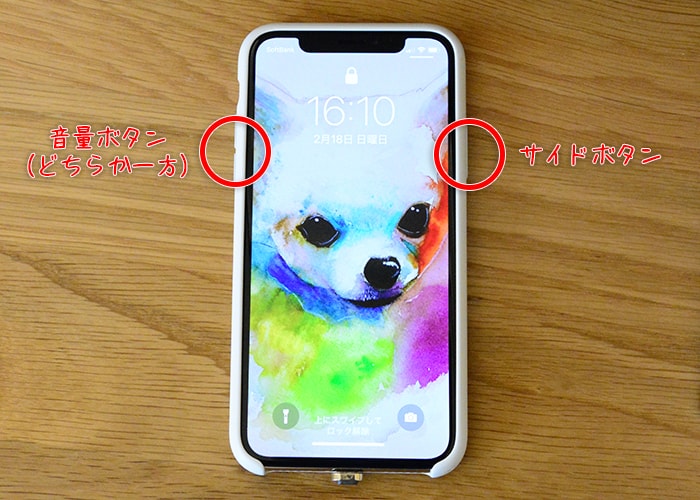
音量ボタンは「音量(+)」でも「音量(−)」でもどちらでも動作しますので、押しやすいどちらか一方の音量ボタンをサイドボタンとともに長押ししてください。
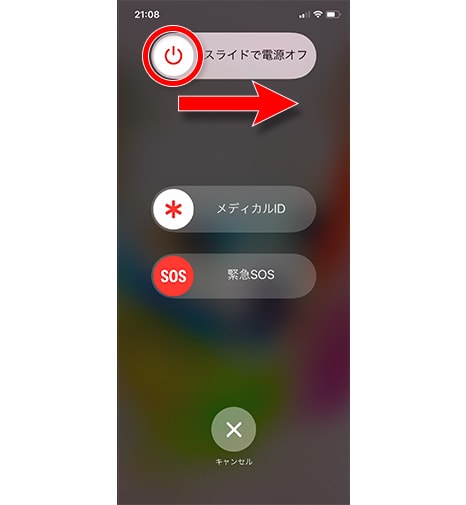
すると、
- スライドで電源オフ
- メディカルID
- 緊急SOS
- キャンセル
という4つの選択肢が表示されるので、「スライドで電源オフ」の左側にある丸い電源アイコンを右にスライドしてください。
画面が真っ暗になれば、電源オフ完了です。
ボタンを使わずに電源を切る(オフ)方法
iOS11から、左右にあるボタンを使わずに電源を切ることができるようになりました。
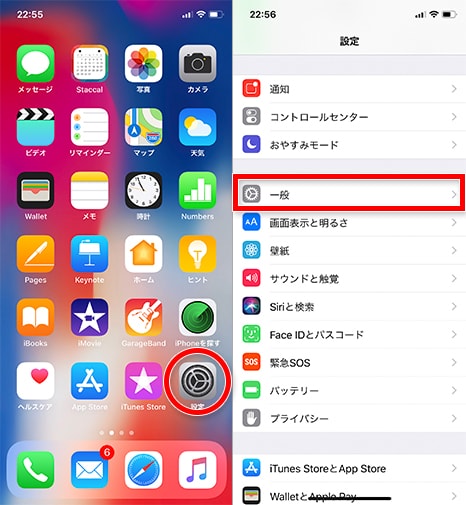
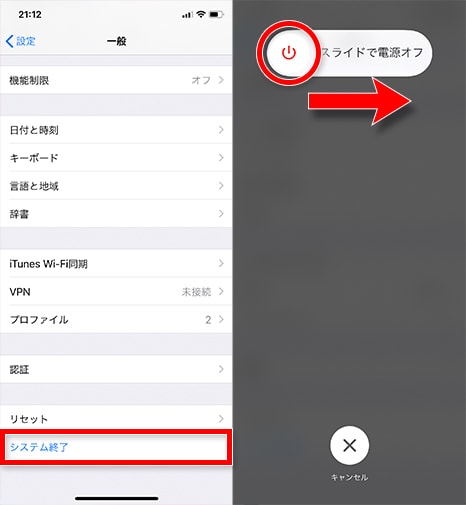
「設定」→「一般」→画面最下部の「システム終了」をタップ
「スライドで電源オフ」の左側にある丸い電源アイコンを右にスライド
ボタンの長押し操作で上手く電源が切れない場合はこちらの方法を試してみてください。
iPhone Xの電源を入れる(オン/再起動)方法
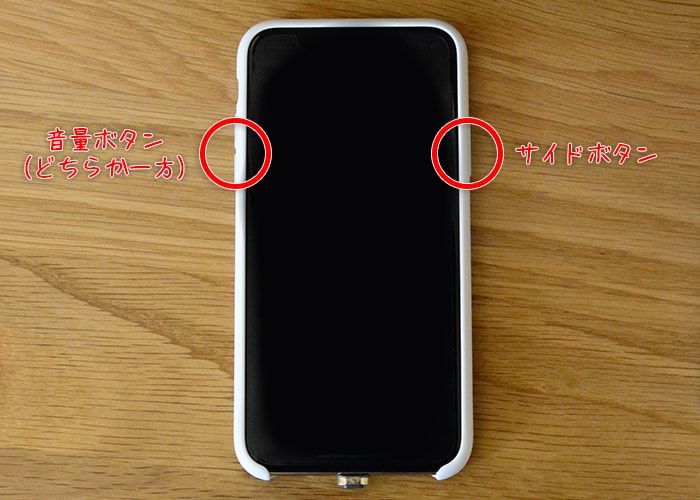
5秒間ほど押し続けていると、Appleのロゴマークが表示されますので、ロゴマークを確認したら、ボタンを離して大丈夫です。
ロック画面が表示されれば電源オン(再起動)完了です。
iPhone Xを再起動することで得られる効果
長期間使っているとiPhone X内に不要なゴミファイルが溜まっていき、それが動作に悪影響を及ぼしてしまう場合があります。
再起動(電源を切って、入れ直す)することでiPhone Xを動かしているCPUがリフレッシュされ、そのゴミファイルをクリアにすることができるのです。
- ネットやアプリの動作が前よりもっさりする
- たまにアプリが動かなくなる時がある
- 電池の減りが早くなった気がする
- 以前は問題なかった場所が圏外になる
など、「故障かな?」と思った時はまずiPhone Xを再起動してみてください。
再起動することで、おおよその問題は解決できます。毎日する必要はありませんが、思い出したときにでも再起動しておくと、iPhone Xを快適な状態に保つことができますよ。
iPhone Xをリセット(強制再起動)する方法
iPhone Xを使っていると、何かの拍子に突然画面が固まって動かなくなり、まったく操作ができなくなってしまう場合があります。
そのように画面がフリーズしてしまった場合の対処法はiPhone Xを「再起動」することです。
上で紹介した手順で一度iPhone Xの電源を切り、再度入れ直してみてください。
ただし、一度フリーズしてしまうと通常の方法では電源すら切れなくなってしまう場合もあります。
そんな時に試してほしいのがリセット(強制再起動)です。
リセットは通常の再起動とは違います。通常の手順を踏まず、動かなくなったiPhone Xの電源を無理矢理落とし、再起動するため、未保存のデータ・ファイルは保存されずに消えてしまいますので、注意してください。
PCに例えると、電源がついた状態で無理矢理コンセントを抜き差しするようなイメージでしょうか。
なので、緊急時以外ではこのリセット(強制再起動)は行わないようにしましょう。
リセット(強制再起動)の手順

- 音量ボタン(+)
- 音量ボタン(−)
- サイドボタン
を同時に押し、電源が切れるまで押し続けましょう。
一度画面が真っ暗になった後、自動で電源が入ります。
以上で、リセット(強制再起動)は完了です。
応用編:「AssistiveTouch」を使ってワンタップで再起動する方法
iOS11以降であれば、「AssistiveTouch」という機能を使い、ワンタップで再起動する方法を設定することもできます。
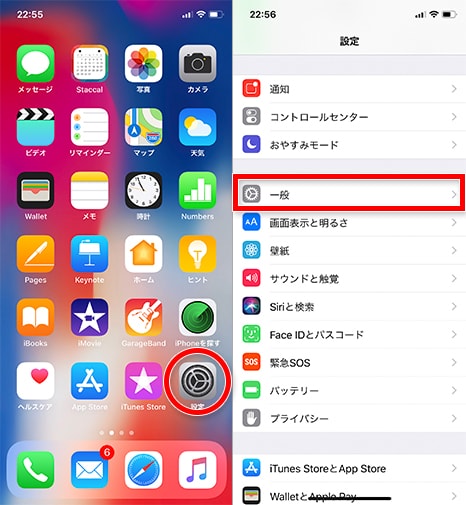

「設定」→「一般」→「アクセシビリティ」→「AssistiveTouch」をタップ
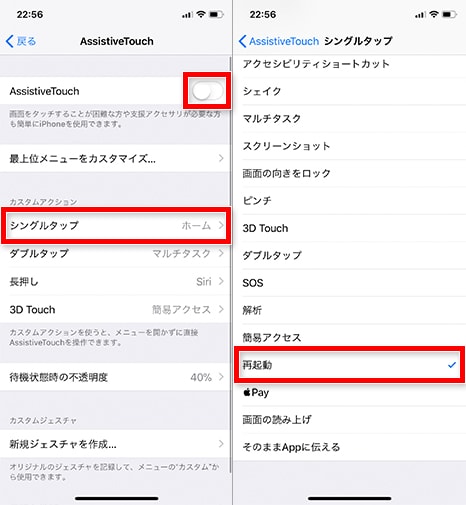
「AssistiveTouch」をオンにし、「カスタムアクション」欄の「シングルタップ」に「再起動」を設定する。
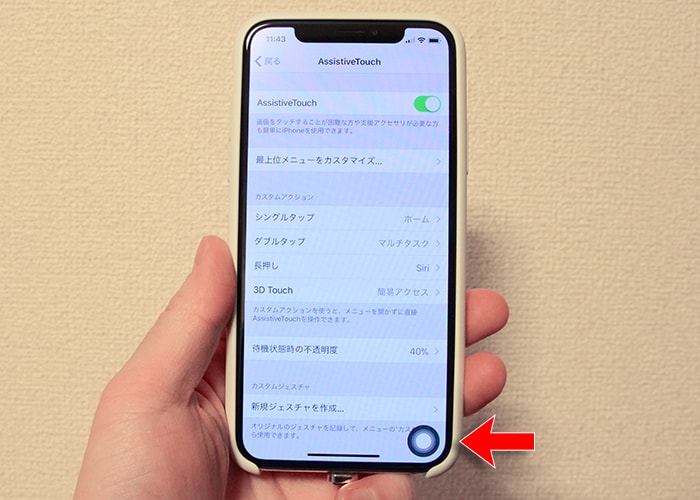
すると、画面右下に仮想ホームボタンが表示されます。
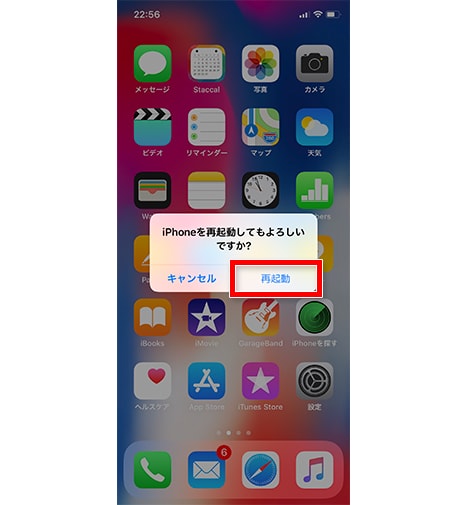
仮想ホームボタンをタップすると「iPhoneを再起動してよろしいですか?」と表示されますので、「再起動」をタップしましょう。
これで再起動が始まります。
正確にはワンタップじゃなくて、ツータップでしたね笑
【合わせて読んでほしい関連記事↓】
まとめ
今回はiPhone Xでの電源の切り方、入れ方、リセット(強制再起動)する方法を紹介しました。
通常の再起動(電源を切って、入れ直す)はiPhone Xの動作を快適に保つために効果的なので、定期的に行うようにしましょう。
そして、画面がフリーズして通常の再起動ができなくなってしまった場合はリセット(強制再起動)を試してみてください。
【合わせて読んでほしい関連記事↓】















